在手机屏幕上,我们经常会看到一些小圆点的存在,这些小圆点其实是为了提醒用户关于一些特定功能或者通知的显示,对于iPhone用户来说,显示屏幕上的小圆点是一种非常常见的功能,可以帮助用户更快速地获取重要信息。这些小圆点的设置又是怎样的呢?如何在iPhone上显示屏幕的小圆点呢?接下来我们将一一为您解答。
iphone怎么显示屏幕圆点
方法如下:
1.进入手机系统,点击屏幕上的【设置】;
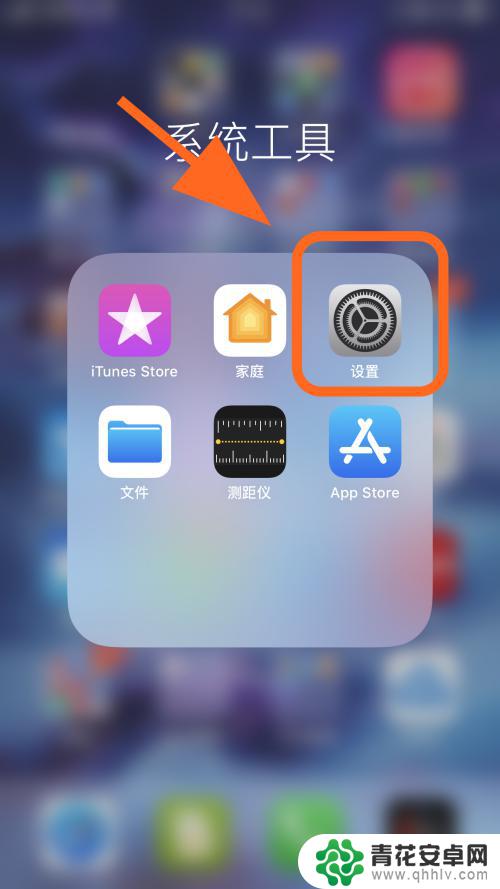
2.打开手机设置,点击【辅助功能】选项;
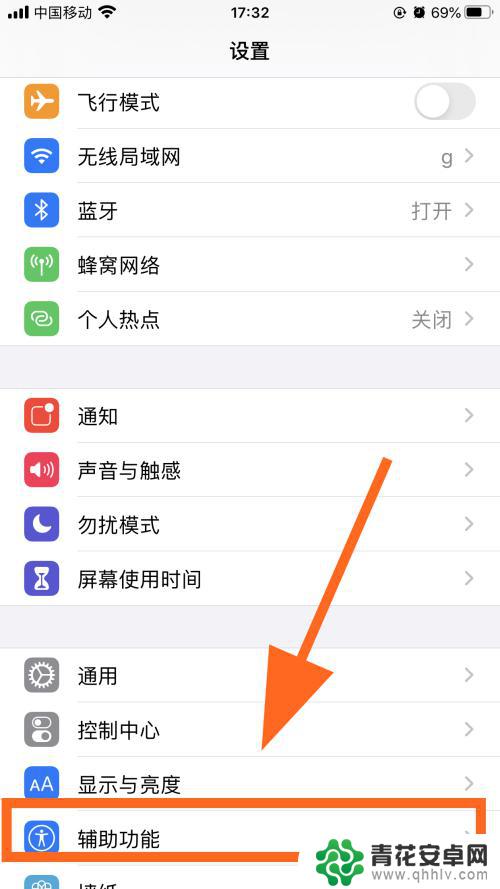
3.打开辅助功能,点击【触控】选项;
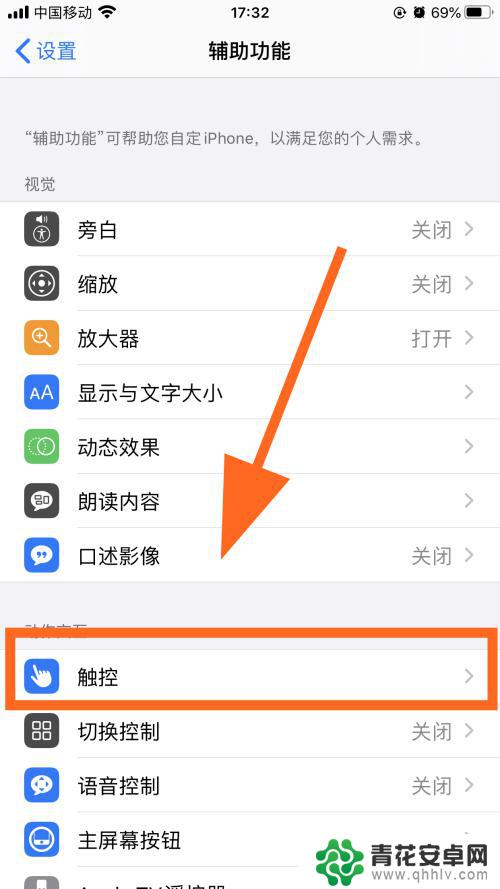
4.打开触控菜单,点击第一个【辅助触控】选项;
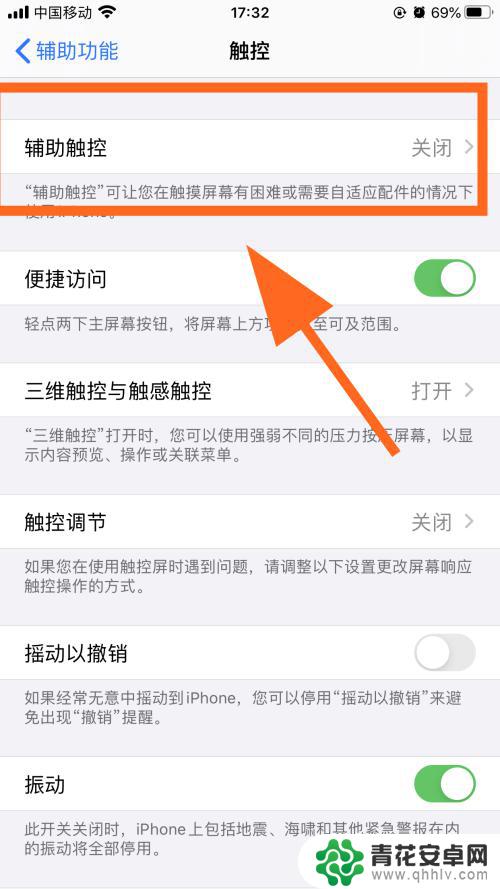
5.打开辅助触控页面;
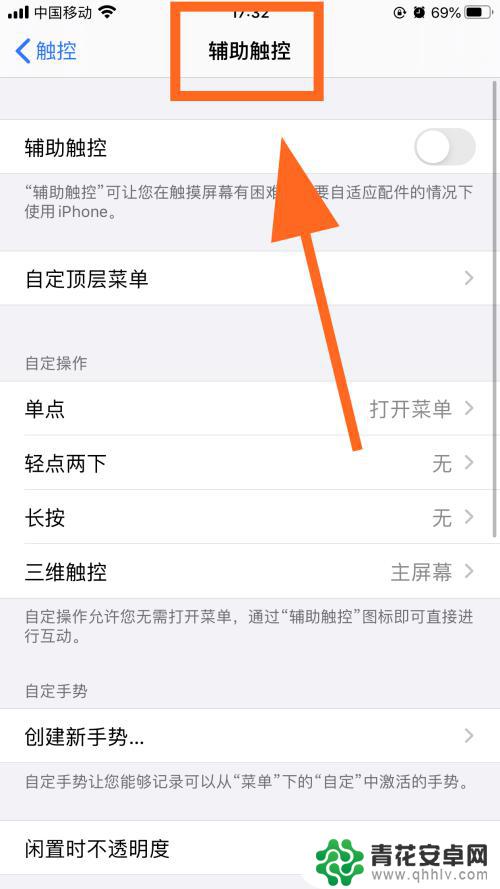
6.在辅助触控中, 把第一个【辅助触控】功能后边的开关【打开】,完成。屏幕上的小圆点就出来了;
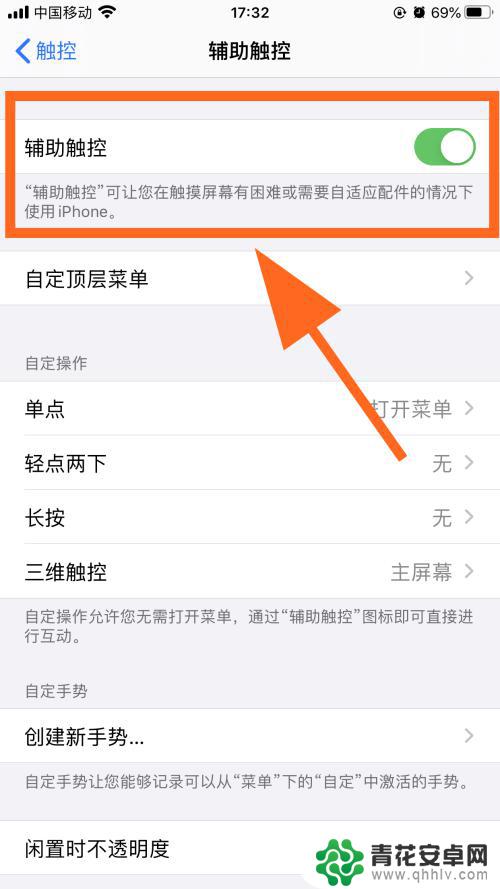
7.以上就是【iphone圆点怎么弄出来,调出屏幕圆】的步骤。感谢阅读。
以上是关于如何设置手机屏幕上的小圆点的全部内容,如果您遇到相同的情况,您可以按照本文的方法来解决问题。










